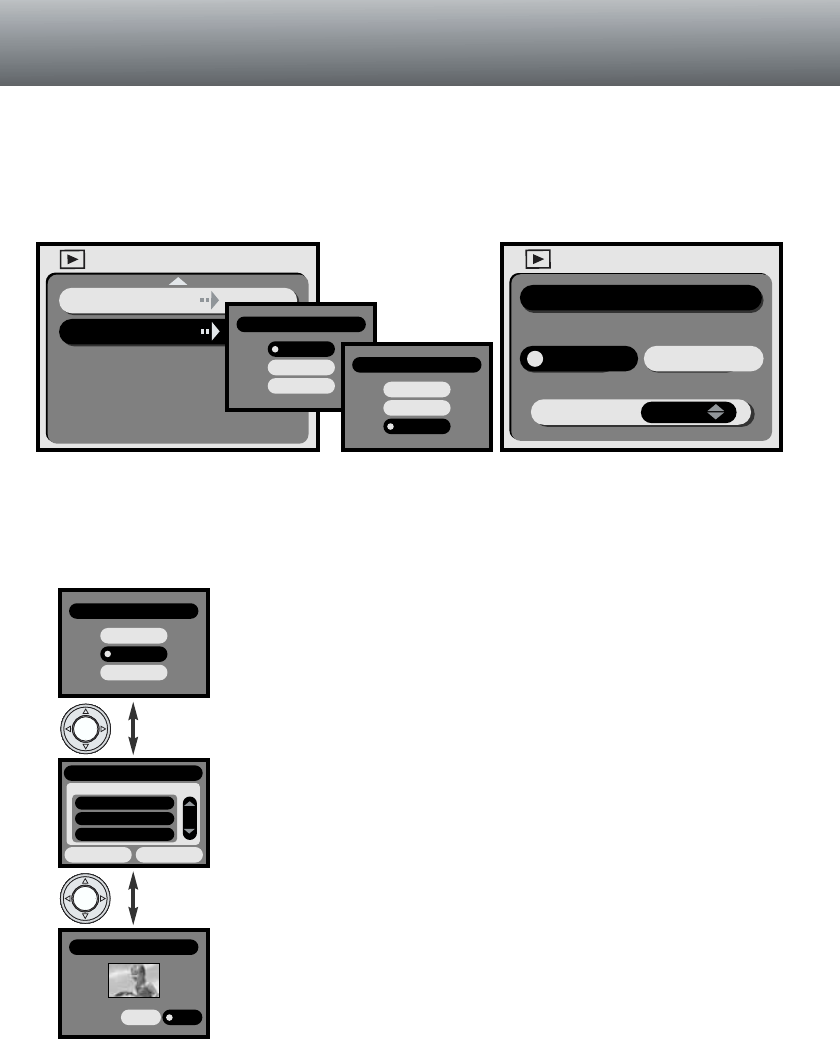37
Hebt u ervoor gekozen om alle opnamen te laten printen, dan worden opnamen die u daarna nog
gaat maken niet bij die order inbegrepen. Er kan op elke geheugenkaart slechts 1 DPOF opdrachtbe-
stand worden gecreeerd. Maakt u later een nieuwe printopdracht, dan wordt de vorige automatisch
gewist. Nadat de opnamen zijn uitgeprint staat de DPOF opdracht nog steeds op de geheugenkaart.
U kunt deze handmatig verwijderen (zie hieronder).
Met de “ALL” optie op het print scherm (2) geeft u aan dat alle opnamen van de kaart geprint
moeten worden. Nadat u in het weergave menu de Print instelling hebt geselecteerd (1), kiest u
achtereenvolgens voor “Set up” (2) en “ALL” (3). Op het volgende scherm kunt dan (m.b.v. de op/neer
toetsen) voor elk beeld aangeven hoeveel prints u ervan wilt, instelbaar van 0 - 9. Gebruik de
links/rechts toetsen om alle beelden te selecteren (“Select all”) of om de handelingen te stoppen
(“Cancel”). Druk in het midden van de stuurknop om de DPOF print opdracht op te slaan of te stop-
pen.
PLAY
LCD brightness
Print
Set up
List
Exit
Print
Print
NO
Select
Quantity
Print
PLAY
1
1
2
3
ALL
CancelSelect all
Set up
Exit
Print
Print list
Remove?
YES NO
Print list
OK
Clear all
File number Quantity
2
1
3
100-0001
100-0002
100-0003
List
Heeft u een DPOF print gecreerd dan kunt u deze via de camera contro-
leren.Kies dan voor de List optie op het Print scherm (1). Er wordt dan een
overzicht getoond van de geselecteerde opnamen en het aantal prints (2).
De opnamen worden aangegeven met een map nummer (de eerste drie
cijfers) en een bestandsnummer (de laatste 4 cijfers). Met de op/neer toetsen
van de stuurknop kunt u door de lijst heen lopen. Via de links/rechts toetsen
kunt u kiezen voor Clear-all of OK. Kiest u voor “Clear all” dan wordt de
DPOF print order gewist.
Om een opname uit de print orderlijst te verwijderen of te bekijken,
selecteert u het bestandsnummer (in rood) met behulp van de op/neer toet-
sen van de stuurknop. Druk daarna in het midden van de knop en er verschi-
jnt een thumbnail van deze opname (3). U kunt dan kiezen uit Remove Yes /
No (verwijder ja of nee) Selecteert u vervolgens “YES” dan worden de
thumbnail en de printopdracht van die opname gewist en keert de camera
terug naar de Print lijst.
1
2
3